 System-Tutorial
System-Tutorial
 LINUX
LINUX
 Lernen Sie die grundlegenden Vorg?nge der Verwendung des vim-Editors unter Linux kennen (Kopieren, Einfügen, Ersetzen, Zeilennummerierung, Rückg?ngigmachen, Vorg?nge mit mehreren Dateien).
Lernen Sie die grundlegenden Vorg?nge der Verwendung des vim-Editors unter Linux kennen (Kopieren, Einfügen, Ersetzen, Zeilennummerierung, Rückg?ngigmachen, Vorg?nge mit mehreren Dateien).
Lernen Sie die grundlegenden Vorg?nge der Verwendung des vim-Editors unter Linux kennen (Kopieren, Einfügen, Ersetzen, Zeilennummerierung, Rückg?ngigmachen, Vorg?nge mit mehreren Dateien).
Jan 02, 2024 pm 10:10 PMBearbeitungsbefehl für Textdateien: vim
1. Drei Statusmodi von vim
1) Befehlsmodus (Standard)
Hinweis: Geben Sie ?:q!“ im Befehlsmodus ein, um vim zu beenden.
2) Bearbeitbarer Modus (rufen Sie den bearbeitbaren Modus auf, indem Sie im Befehlsmodus den Kleinbuchstaben ?i“ eingeben; drücken Sie Esc, um in den Befehlsmodus zu gelangen)
Bemerkungen: Kleinbuchstabe i, am aktuellen Cursor einfügen; Kleinbuchstabe a, hinter dem aktuellen Cursor einfügen.
3) Letzter Zeilenmodus (über den Befehlsmodus aufrufen, Esc drücken, um in den Befehlsmodus zu gelangen)
Funktion: Nicht-Textbearbeitungsbefehle in der letzten Zeile der Datei ausführen, speichern, die Datei ?ffnen, den Dateinamen schreiben usw.
Zum Beispiel wird ?:w“ zum Ausfüllen des Dateinamens verwendet;
Die Funktion von ?:wq“ besteht beispielsweise darin, die Datei auszufüllen, zu speichern und zu beendenZum Beispiel ?/“, suchen Sie von oben nach unten
Zum Beispiel ??“, suchen Sie von unten nach oben
2. Grundfunktionen von vim
1) ?ffnen Sie die Datei

2) Dateien bearbeiten
Geben Sie im Befehlsmodus den Kleinbuchstaben ?i“ ein, um in den Bearbeitungsmodus zu gelangen
3) Speichern Sie die Datei und beenden Sie
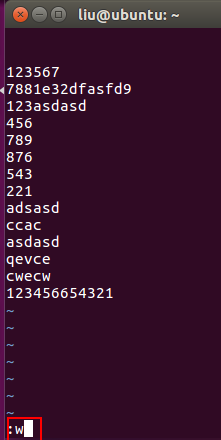 Nachdem die Bearbeitung abgeschlossen ist, drücken Sie Esc, um zum Befehlsmodus zurückzukehren, und geben Sie ?:w“ ein (fügen Sie den Dateinamen hinzu, wenn kein Dateiname vorhanden ist).
Nachdem die Bearbeitung abgeschlossen ist, drücken Sie Esc, um zum Befehlsmodus zurückzukehren, und geben Sie ?:w“ ein (fügen Sie den Dateinamen hinzu, wenn kein Dateiname vorhanden ist).
Geben Sie Folgendes ein: q zum Beenden. 
1) Kopiervorgang
Kleinbuchstabe ?yy“ zum Kopieren einer einzelnen Zeile
?2yy“ kopiert die 2 Zeilen am Cursor……
"nyy" kopiert den Cursor aus n Zeilen.
2) Einfügevorgang
Der Kleinbuchstabe ?p“ wird in die n?chste Zeile unter dem aktuellen Cursor eingefügt
Gro?buchstaben ?P“ wird in die n?chste Zeile unter dem aktuellen Cursor eingefügt
3) Vorgang l?schen
?dd“ l?scht die aktuelle Zeile
?2dd“ l?scht die aktuellen zwei Zeilen am Cursor……
4) Linienbetrieb offen hinzufügen
Kleinbuchstabe ?o“, eine Leerzeile in die n?chste Zeile unter dem aktuellen Cursor einfügen
Gro?es ?o“ fügt eine Leerzeile in die Zeile über dem aktuellen Cursor ein
4. Vims Such- und Ersetzungsvorgang (im letzten Zeilenmodus)
1) Suchvorgang
Funktion: Zeilen finden, die Schlüsselw?rter enthalten;
Geben Sie ?/search object“ im Befehlsmodus ein, um von oben nach unten zu suchen, drücken Sie n, um zu suchen (weiter);
Geben Sie im Befehlsmodus ?? Objekt suchen“ ein, um von oben nach unten zu suchen. Drücken Sie n, um zu suchen (weiter).
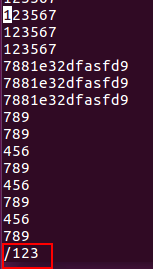
2) Ersatzoperation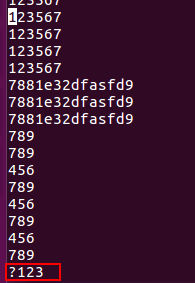
Leitungsaustausch
: s/ersetztes Objekt/neues Objekt/gc, drücken Sie nach der Eingabeaufforderung y, um den Austausch abzuschlie?en.
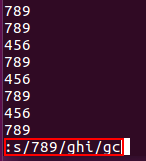
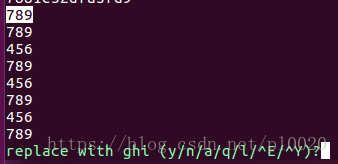 Volltextersetzung
Volltextersetzung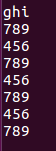
: %s/ersetztes Objekt/neues Objekt/gc, folgen Sie den Zeilenanweisungen und drücken Sie y, um die Ersetzung abzuschlie?en.
Geben Sie Folgendes ein: wq (Speichern und Beenden). 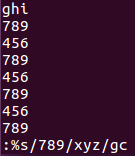
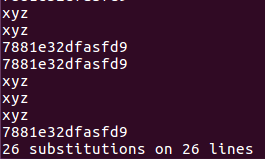 5. Erweiterte Vorg?nge von vim 1) Festlegen von Zeilennummern
5. Erweiterte Vorg?nge von vim 1) Festlegen von Zeilennummern
Geben Sie ?:set nu“ im letzten Zeilenmodus ein, um die Zeilennummer der Datei anzuzeigen
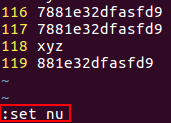
Geben Sie ?:set nonu“ im letzten Zeilenmodus ein, um die Anzeige der Zeilennummer der Datei auszuschalten
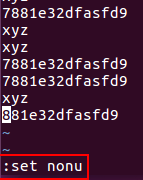
vi ~/.vimrc
2) Bearbeiten der Einstellungen von ~/.vimrc
3) Gleichzeitige Vorg?nge mehrerer Dateien
Dieser Vorgang eignet sich zum Kopieren und Einfügen mehrerer Dateien ineinander.
Befehl: vim Dateiname 1 Dateiname 2 Dateiname 3...
Befehl: ?:args“ zeigt unten die Namen mehrerer aktuell ge?ffneter Dateien an, [Name der aktuellen Datei]
Befehl: ?:next“ wechselt zum Anzeigen des n?chsten Dokuments
Befehl: ?:prev“ wechselt zur Anzeige des vorherigen Dokuments
Befehl: ?:first“ wechselt zur Anzeige des ersten Dokuments
Befehl: ?:last“ schaltet die Anzeige des letzten Dokuments um.
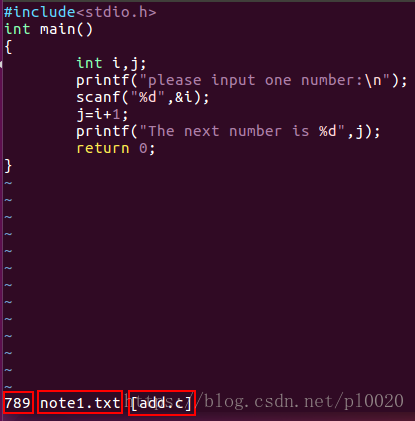
4) Vorg?nge rückg?ngig machen und wiederherstellen
Hinweis: Unabh?ngig davon, ob Sie den Vorgang rückg?ngig machen oder Strg+R zum Wiederherstellen drücken, gilt die Voraussetzung, dass die Datei nicht gespeichert werden kann.
Kleinbuchstabe u: ?nderung vor (die letzte Aktion zeilenweise, Schritt für Schritt, in Zeitleisteneinheiten rückg?ngig machen) bis bereits zur ?ltesten ?nderung (kann mehrere Schritte rückg?ngig machen);
Hauptstadt U: Machen Sie nur einen Schritt rückg?ngig
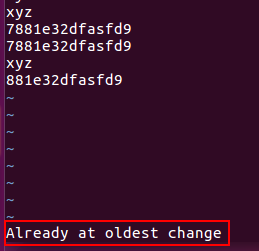
Strg+r: ?nderung nach (die rückg?ngig gemachte Aktion zeilenweise, Schritt für Schritt und in Zeitleisteneinheiten wiederherstellen) bis bereits zur ?ltesten ?nderung
;Strg+R: Stellen Sie Schritt für Schritt wieder her, was widerrufen wurde
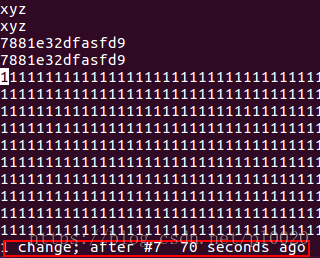
So kopieren Sie eine Zeile, fügen Daten ein und l?schen sie in der VI-Textbearbeitung unter Linux
Wenn Sie vi verwenden, m?chten Sie manchmal eine Datenzeile direkt kopieren und dann eine Datenzeile einfügen oder direkt l?schenSo kopieren Sie eine Datenzeile
Platzieren Sie den Cursor vor der Zeile, die Sie kopieren m?chten, und drücken Sie dann zweimal die Buchstabentaste yy
Platzieren Sie dann den Cursor an der Stelle, an der Sie kopieren m?chten, und drücken Sie die Buchstabentaste ?p“ auf der Tastatur
Um eine Zeile zu l?schen, bewegen Sie den Cursor auf die Zeile, die Sie l?schen m?chten, und drücken Sie zweimal die Taste dd
x,X: In einer Zeile l?scht x ein Zeichen rückw?rts (entspricht der Entf-Taste) und X l?scht ein Zeichen vorw?rts (entspricht der Rücktaste).
dd: L?schen Sie die gesamte Zeile, in der sich der Cursor befindet.
ndd: n ist eine Zahl. Beginnen Sie mit dem Cursor und l?schen Sie n Spalten nach unten.
yy: Kopieren Sie die Zeile, in der sich der Cursor befindet.
nyy: n ist eine Zahl. Kopieren Sie n Zeilen nach unten, wo sich der Cursor befindet.
p,P: p bedeutet, die kopierten Daten in die Zeile unter dem Cursor einzufügen, und P bedeutet, sie in die Zeile über dem Cursor einzufügen.
u: Machen Sie den vorherigen Vorgang rückg?ngig
STRG + r: Den vorherigen Vorgang wiederholen.
Dezimalpunkt '.': Wiederholen Sie die vorherige Aktion.
Allgemeine VIM-Befehle (L?schen, Kopieren, Einfügen, Rückg?ngigmachen, Suchen, Einfügen, Cursorbewegung, Ausw?hlen, Speichern, Beenden)
Grundlegende VIM-Operationen:Text ausw?hlen
v Ausgehend von der aktuellen Position des Cursors wird die Stelle ausgew?hlt, an der der Cursor vorbeif?hrt. Drücken Sie v erneut, um den Vorgang zu beenden.
V Beginnend mit der aktuellen Zeile des Cursors werden alle vom Cursor durchlaufenen Zeilen ausgew?hlt. Zum Beenden drücken Sie erneut V.
Strg + V W?hlen Sie ausgehend von der aktuellen Position des Cursors den rechteckigen Bereich aus, der durch den Startpunkt und den Endpunkt des Cursors gebildet wird, und drücken Sie dann zum Beenden Strg + V.
ggVG w?hlt den gesamten Text aus, wobei gg bedeutet, zum Anfang der Zeile zu springen, V bedeutet, dass die gesamte Zeile ausgew?hlt wird, und G bedeutet, dass das Ende ausgew?hlt wird
d l?schen dd ganze Zeile l?schen ndd n Zeilen l?schen
x l?scht ein Zeichen
u Machen Sie den letzten Vorgang rückg?ngig
Strg+R Rückg?ngig machen (den Rückg?ngig-Vorgang rückg?ngig machen)
y kopieren (Kopie zur Registrierung)
ppaste (Standard aus dem Register übernommen)
Ich füge Text vor dem Cursor ein
a Text nach dem Cursor einfügen
o Beginnen Sie unten eine neue Zeile und ?ndern Sie den aktuellen Modus in den Einfügemodus
O (Gro?buchstabe O) beginnt eine neue Zeile über der aktuellen Zeile
:q Beenden
:q! Beenden erzwingen
:wq Speichern und beenden
ZZ Speichern und beenden
/ Einfache Suche /pp Suche nach pp in Dateien
Bewegungsbefehl
$ Bewegen Sie den Cursor an das Ende der Zeile 2$ Bewegen Sie sich an das Ende der n?chsten Zeile n$ Bewegen Sie den Cursor an das Ende der n?chsten n Zeilen
^ Bewegen Sie den Cursor auf das erste Nicht-Leerzeichen der aktuellen Zeile
0 (Zahl 0) bewegt den Cursor zum ersten Zeichen der aktuellen Zeile
G Bewegen Sie den Cursor zur letzten Zeile. 33G Bewegen Sie den Cursor auf Zeile 33
gg springe zur ersten Zeile
Vim-Vorgang ?Alles ausw?hlen, kopieren, einfügen, rückg?ngig machen“
Alle l?schen: Nachdem Sie die Esc-Taste gedrückt haben, drücken Sie zuerst gg (um nach oben zu gelangen) und dann dG
Alles kopieren: Nachdem Sie die Esc-Taste gedrückt haben, drücken Sie zuerst gg und dann ggyG
Alles ausw?hlen und markieren: Nachdem Sie die Esc-Taste gedrückt haben, drücken Sie zuerst gg, dann ggvG oder ggVG
Einzeilige Kopie: Drücken Sie die Esc-Taste und dann yy
L?schen einer einzelnen Zeile: Drücken Sie die Esc-Taste und dann dd
Einfügen: Nachdem Sie die Esc-Taste gedrückt haben, dann p
In Pasteboard kopieren: Nachdem Sie alle ausgew?hlt und markiert haben, drücken Sie Strg+Umschalt+C,
Das Problem, dass vim nur 50 Zeilen einfügen kann:
Bearbeiten Sie ~/.vimrc im Home-Verzeichnis des aktuellen Benutzers (falls nicht vorhanden, erstellen Sie eine neue Datei) und fügen Sie eine Zeile hinzu
:set viminfo='1000,
Warum Sie ?1000“ eingeben müssen, ist eigentlich nicht wichtig. Das Wichtigste ist, dass Sie
Drücken Sie u in vim, um einen Vorgang rückg?ngig zu machen
u Machen Sie den vorherigen Vorgang rückg?ngig
Strg+r stellt den letzten rückg?ngig gemachten Vorgang wieder her
Hinweis:
Wenn Sie zweimal ?u“ eingeben und Ihr Text zum Original zurückkehrt, sollte Ihr Vim im Vi-Kompatibilit?tsmodus konfiguriert sein.
Wiederholen
Wenn Sie zu viel rückg?ngig machen, k?nnen Sie STRG-R (Wiederherstellen) eingeben, um den vorherigen Befehl rückg?ngig zu machen. Mit anderen Worten: Es macht ein Rückg?ngigmachen rückg?ngig. Um ein Beispiel für die Ausführung anzuzeigen, geben Sie zweimal STRG-R ein. Das Zeichen A und das Leerzeichen danach erscheinen:
junge intelligente Schildkr?te
Es gibt eine spezielle Version des Rückg?ngig-Befehls: ?U“ (Zeile rückg?ngig machen). Der Befehl ?Zeile rückg?ngig machen“ macht alle zuvor bearbeiteten Zeilen rückg?ngig
Operationen auf. Geben Sie diese Befehle zweimal ein, um das vorherige ?U“ aufzuheben:
Eine sehr intelligente Schildkr?te
xxxx Sehr l?schen
Eine kluge Schildkr?te
xxxxxx Schildkr?te l?schen
Ein intelligenter
Reihe mit ?U“
wiederherstellen
Eine sehr intelligente Schildkr?te
Machen Sie ?U“ mit ?u“ rückg?ngig
Ein intelligenter
Der Befehl ?U“ ?ndert sich selbst, der Befehl ?u“ macht den Vorgang rückg?ngig und der Befehl STRG-R wiederholt den Vorgang. Es ist ein bisschen chaotisch, aber nicht n?tig
Keine Sorge, Sie k?nnen mit den Befehlen ?u“ und STRG-R in jeden beliebigen Status wechseln.
G?ngige Texteditoren verfügen h?ufig über Vorw?rts- und Rückw?rtsfunktionen, mit denen Sie zwischen zuvor angezeigten Positionen in einer Datei hin und her wechseln k?nnen. Verwenden Sie in vim Strg-O, um rückw?rts zu gehen, und Strg-I, um vorw?rts zu gehen.
Zugeh?rige Hilfe: :help STRG-O :help CTRL-I :help Sprungbewegungen
Das obige ist der detaillierte Inhalt vonLernen Sie die grundlegenden Vorg?nge der Verwendung des vim-Editors unter Linux kennen (Kopieren, Einfügen, Ersetzen, Zeilennummerierung, Rückg?ngigmachen, Vorg?nge mit mehreren Dateien).. Für weitere Informationen folgen Sie bitte anderen verwandten Artikeln auf der PHP chinesischen Website!

Hei?e KI -Werkzeuge

Undress AI Tool
Ausziehbilder kostenlos

Undresser.AI Undress
KI-gestützte App zum Erstellen realistischer Aktfotos

AI Clothes Remover
Online-KI-Tool zum Entfernen von Kleidung aus Fotos.

Clothoff.io
KI-Kleiderentferner

Video Face Swap
Tauschen Sie Gesichter in jedem Video mühelos mit unserem v?llig kostenlosen KI-Gesichtstausch-Tool aus!

Hei?er Artikel

Hei?e Werkzeuge

Notepad++7.3.1
Einfach zu bedienender und kostenloser Code-Editor

SublimeText3 chinesische Version
Chinesische Version, sehr einfach zu bedienen

Senden Sie Studio 13.0.1
Leistungsstarke integrierte PHP-Entwicklungsumgebung

Dreamweaver CS6
Visuelle Webentwicklungstools

SublimeText3 Mac-Version
Codebearbeitungssoftware auf Gottesniveau (SublimeText3)
 Ist Notepad in der heutigen Welt der fortgeschrittenen Textredakteure noch relevant?
Jun 20, 2025 am 12:05 AM
Ist Notepad in der heutigen Welt der fortgeschrittenen Textredakteure noch relevant?
Jun 20, 2025 am 12:05 AM
Ja, notepadstillhasaplaceIntoday'sworldduetoitSpeed, Einfachheit unduniversalAvilability.1.itSinstantleTantantwithminimalsystemResources, Makingidealforquicknotesoreditswithoutdistractions.2.itsusesfulforBasiccodiccodiccodecresscripting, Suchasbatchscriptsorhos
 Wie installiere ich Linux neben Windows (Dual -Boot)?
Jun 18, 2025 am 12:19 AM
Wie installiere ich Linux neben Windows (Dual -Boot)?
Jun 18, 2025 am 12:19 AM
Der Schlüssel zur Installation von Dual -Systemen unter Linux und Windows sind die Einstellungen für die Partitionierung und Start. 1. Vorbereitung umfasst das Sicherungsdaten und die Komprimierung vorhandener Partitionen, um Platz zu schaffen. 2. Verwenden Sie Ventoy oder Rufus, um Linux -Start -USB -Festplatten zu erstellen, und empfehlen Sie Ubuntu. 3.. W?hlen Sie "Koexist mit anderen Systemen" oder partitionieren Sie w?hrend der Installation manuell ( /mindestens 20 GB, /Home Bleibender Platz, optional); 4. überprüfen Sie die Installation von Treibern von Drittanbietern, um Hardwareprobleme zu vermeiden. 5. Wenn Sie nach der Installation das Grub-Boot-Menü nicht eingeben, k?nnen Sie den Boot-Repair verwenden, um den Start zu reparieren oder die BIOS-Startsequenz anzupassen. Solange die Schritte klar sind und die Operation ordnungsgem?? durchgeführt wird, ist der gesamte Vorgang nicht kompliziert.
 Wie w?hle ich eine Linux -Distribution für einen Anf?nger aus?
Jun 19, 2025 am 12:09 AM
Wie w?hle ich eine Linux -Distribution für einen Anf?nger aus?
Jun 19, 2025 am 12:09 AM
Neulingsnutzer sollten ihre Nutzungsanforderungen zun?chst bei der Auswahl einer Linux -Verteilung kl?ren. 1. W?hlen Sie Ubuntu oder Linuxmint für den t?glichen Gebrauch. Programmierung und Entwicklung eignen sich für Manjaro oder Fedora; Verwenden Sie Lubuntu und andere leichte Systeme für alte Ger?te. Empfehlen Sie Centosstream oder Debian, um die zugrunde liegenden Prinzipien zu erlernen. 2. Stabilit?t wird für Ubuntults oder Debian bevorzugt; Sie k?nnen Arch oder Manjaro ausw?hlen, um neue Funktionen zu verfolgen. 3. In Bezug auf die Unterstützung der Community sind Ubuntu und Linuxmint reich an Ressourcen, und Arch -Dokumente sind technisch ausgerichtet. 4. In Bezug auf die Installationsschwierigkeit sind Ubuntu und Linuxmint relativ einfach und Arch ist für diejenigen mit Grundbedürfnissen geeignet. Es wird empfohlen, es zuerst zu versuchen und dann zu entscheiden.
 Es wurde das Vers?umnis beim Hochladen von Dateien in Windows Google Chrome behoben
Jul 08, 2025 pm 02:33 PM
Es wurde das Vers?umnis beim Hochladen von Dateien in Windows Google Chrome behoben
Jul 08, 2025 pm 02:33 PM
Haben Sie Probleme beim Hochladen von Dateien in Google Chrome? Das kann nervig sein, oder? Unabh?ngig davon, ob Sie Dokumente an E -Mails anh?ngen, Bilder in sozialen Medien weitergeben oder wichtige Dateien für die Arbeit oder die Schule senden, ist ein reibungsloser Upload -Prozess von entscheidender Bedeutung. Es kann also frustrierend sein, wenn Ihre Datei -Uploads weiterhin in Chrome auf Windows PC versagt. Wenn Sie nicht bereit sind, Ihren bevorzugten Browser aufzugeben, finden Sie hier einige Tipps für Korrekturen, bei denen Dateien auf Windows Google Chrome nicht hochgeladen werden k?nnen. 1. Beginnen Sie mit der universellen Reparatur, bevor wir über eine fortgeschrittene Fehlerbehebungstipps informieren. Es ist am besten, einige der unten genannten grundlegenden L?sungen auszuprobieren. Fehlerbehebung bei Internetverbindungsproblemen: Internetverbindung
 So fügen Sie Linux eine neue Festplatte hinzu
Jun 27, 2025 am 12:15 AM
So fügen Sie Linux eine neue Festplatte hinzu
Jun 27, 2025 am 12:15 AM
Die Schritte zum Hinzufügen einer neuen Festplatte zum Linux-System sind wie folgt: 1. Stellen Sie sicher, dass die Festplatte erkannt wird und LSBLK oder FDISK-L verwendet, um zu überprüfen. 2. Verwenden Sie FDISK- oder Abteilte -Partitionen wie FDISK/Dev/SDB und erstellen und speichern. 3. Formatieren Sie die Partition in ein Dateisystem wie Mkfs.ext4/dev/sdb1; 4. Verwenden Sie den Befehl montage für tempor?re Halterungen wie Mount/Dev/SDB1/MNT/Daten; 5. ?ndern Sie /etc /fstab, um eine automatische Halterung am Computer zu erreichen, und testen Sie zuerst die Halterung, um die Korrektheit zu gew?hrleisten. Stellen Sie sicher, dass Sie die Datensicherheit vor dem Betrieb best?tigen, um Hardware -Verbindungsprobleme zu vermeiden.
 Wo befinden sich Systemprotokolle unter Linux?
Jun 24, 2025 am 12:15 AM
Wo befinden sich Systemprotokolle unter Linux?
Jun 24, 2025 am 12:15 AM
Protokolle in Linux -Systemen werden normalerweise im Verzeichnis /var /log gespeichert, das eine Vielzahl von Schlüsselprotokolldateien wie Syslog oder Nachrichten (Datensatzsystemprotokolle), Auth.log (Record -Authentifizierungsereignisse), Kern.log (Aufzeichnungskernel -Nachrichten), DPKG.Log oder Yum.log (Aufzeichnungspaketpaket Operations), Boot.log (Aufzeichnungsmeldungen) (Aufzeichnungsstart) enth?lt. Protokollinhalte k?nnen über CAT-, Tail-F- oder JournalCtl-Befehle angezeigt werden. Anwendungsprotokolle befinden sich h?ufig in Unterverzeichnissen unter /var /log /logisch, z. B. Apache2 oder HTTPD -Verzeichnis, MySQL -Protokolldateien usw.; Gleichzeitig ist zu beachten, dass Protokollberechtigungen normalerweise s erforderlich sind
 Was ist der Sudo -Befehl und wann sollte ich ihn verwenden?
Jul 02, 2025 am 12:20 AM
Was ist der Sudo -Befehl und wann sollte ich ihn verwenden?
Jul 02, 2025 am 12:20 AM
Sudo steht für "SubstituteUserDo" oder "Superuserdo", sodass Benutzer Befehle mit Berechtigungen anderer Benutzer ausführen k?nnen (normalerweise Root). Zu den Kern verwendet: 1. Operationen auf Systemebene wie die Installation von Software oder Bearbeitungssystemdateien durchführen; 2. Zugriff auf geschützte Verzeichnisse oder Protokolle; 3. Verwalten Sie Dienste wie das Neustarten von Nginx; 4. ?ndern Sie globale Einstellungen wie /etc /hosts. Bei der Verwendung überprüft das System die Konfiguration /etc /sudoers und überprüft das Benutzerkennwort, gibt tempor?re Berechtigungen an, anstatt sich kontinuierlich als Stamm anzumelden und die Sicherheit zu gew?hrleisten. Zu den besten Verfahren geh?ren: Wenn dies erforderlich ist, vermeiden Sie nur bei Bedarf blindige Ausführung von Netzwerkbefehlen, Bearbeiten von Sudoers -Dateien mit Visudo und Berücksichtigung kontinuierlicher Vorg?nge.
 So verwalten Gruppen unter Linux
Jul 06, 2025 am 12:02 AM
So verwalten Gruppen unter Linux
Jul 06, 2025 am 12:02 AM
Um Linux -Benutzergruppen zu verwalten, müssen Sie den Betrieb des Betrachtens, Erstellens, L?schens, ?nderns und Benutzerattributanpassungen beherrschen. Um Benutzergruppeninformationen anzuzeigen, k?nnen Sie CAT/ETC/Group oder GetentGroup verwenden, Gruppen [Benutzername] oder ID [Benutzername] verwenden, um die Gruppe anzuzeigen, zu der der Benutzer geh?rt. Verwenden Sie GroupAdd, um eine Gruppe zu erstellen und GroupDel zu verwenden, um die GID anzugeben. Verwenden Sie GroupDel, um leere Gruppen zu l?schen. Verwenden Sie Usermod-Ag, um Benutzer zur Gruppe hinzuzufügen, und verwenden Sie Usermod-G, um die Hauptgruppe zu ?ndern. Verwenden Sie Usermod-G, um Benutzer aus der Gruppe zu entfernen, indem Sie /etc /Gruppe bearbeiten oder den VigR-Befehl verwenden. Verwenden Sie GroupMod-N (?nderung Name) oder GroupMod-G (?nderung GID), um Gruppeneigenschaften zu ?ndern, und denken Sie daran, die Berechtigungen relevanter Dateien zu aktualisieren.





